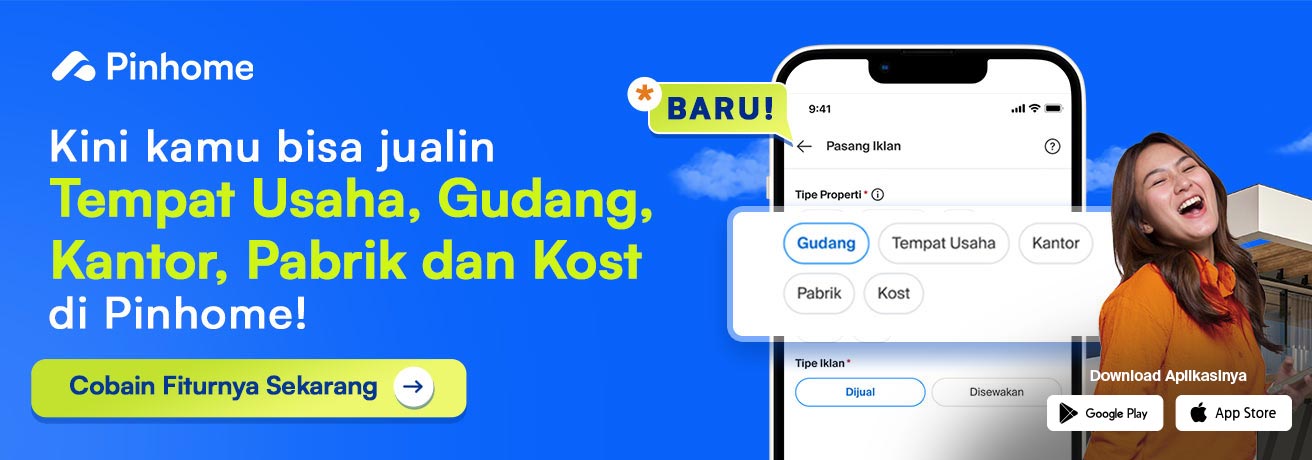16 Aplikasi Screenshot PC yang Mudah Digunakan
Dipublikasikan oleh Nabila Azmi dan Diperbarui oleh Voni Wijayanti
Apr 13, 2023
7 menit membaca


Daftar Isi
Melakukan screenshot, baik di PC maupun HP, merupakan bagian penting dari pekerjaan. Beberapa tahun yang lalu screenshot mungkin bukan hal yang biasa. Kini, Pins bisa memanfaatkan beragam aplikasi screenshot PC dengan mudah, baik untuk keperluan pribadi maupun pekerjaan.
Ada begitu banyak aplikasi capture gambar atau video di PC. Mengingat variasinya cukup banyak, deretan aplikasi ini tentu memiliki tools yang berbeda-beda. Dengan begitu, kamu bisa menyesuaikan kebutuhan dengan fitur-fitur yang dimiliki aplikasi di bawah ini!
EaseUS ScreenShot

EaseUS ScreenShot adalah pilihan tepat yang cocok untuk kamu coba, jika kamu mencari perangkat lunak tangkapan layar yang cepat dan andal. Mengambil screenshot tidak pernah semudah ini, hanya cukup tekan saja untuk mendapatkan snapshot instan dari seluruh desktop atau bagian tertentu dalam hitungan detik.
Aplikasi screenshot for PC yang luar biasa ini membuat pengambilan gambar menjadi mudah dan Ini benar-benar Gratis!
Dibawah ini adalah Fitur utama yang dimiliki EaseUS ScreenShot
- Tangkap layar penuh, jendela, atau wilayah tertentu di desktop Anda.
- Gambar objek anotasi seperti teks, garis panah, sorotan, tanda air, lingkaran, persegi panjang, dan lainnya.
- Edit tangkapan layar secara instan saat mengambilnya atau nanti.
- Pilih area mana saja di desktop yang ingin Anda tangkap dan ambil tangkapan layar, beri anotasi pada gambar sesuai kebutuhan di layar dan simpan tangkapan layar ke komputer kamu.
Snagit

Salah satu aplikasi screenshot PC yang paling banyak digunakan adalah Snagit. Aplikasi ini memang terkenal di kalangan profesional karena digunakan untuk membuat tutorial.
Sayangnya, Snagit menerapkan sistem layanan berbayar. Meski begitu, kamu bisa menghilangkan rasa penasaran dengan mencoba trial Snagit selama 15 hari. Setelah masa trial habis, mau tidak kamu harus berlangganan jika ingin memakainya.
Fitur yang tersedia di dalam aplikasi Snagit sangat lengkap, meliputi:
- Berbagai macam template siap pakai.
- Preview window.
- Toolbar untuk mempermudah proses pengambilan screenshot.
- Berbagai efek untuk membuat gambar semakin menarik.
- Dukungan banyak bahasa.
Baca juga:
- 3 Cara Membuat Watermark di Word Dengan Mudah
- 20 Aplikasi Download Video YouTube Dengan Kualitas Terbaik
PicPick

Berbeda dengan Snagit, PicPick merupakan apk screenshot PC yang bisa didapatkan secara gratis. Bila ingin menggunakan fitur lanjutan, Pins harus berlangganan layanan premium.
Nah, sebenarnya untuk penggunaan pribadi, tidak perlu sampai berlangganan. Pasalnya, ada beberapa fitur bawaan menarik yang dimiliki oleh PicPick, antara lain:
- Menerapkan efek pada hasil tangkapan layar.
- Menyisipkan teks ke gambar
- Mendukung 40 bahasa dari seluruh dunia.

Tak punya dana untuk berlangganan aplikasi screenshot PC berbayar? Jangan khawatir karena masih ada banyak aplikasi gratis, salah satunya ShareX.
Salah satu keunggulan dari aplikasi untuk screenshot PC ini adalah scrolling capture. Fitur tersebut memungkinkan kamu mengambil screenshot panjang pada aplikasi tertentu seperti web browser.
Selain fitur unggulan tersebut, ShareX memiliki banyak fitur lainnya yang tidak kalah menarik, meliputi:
- Watermark untuk menandai hasil screenshot.
- Tidak ada biaya langganan alias gratis.
- Tidak ada iklan di dalam aplikasi.
- Opsi sharing atau berbagai hasil screenshot sangat mudah.
Greenshot

Greenshot masuk dalam jajaran aplikasi open source yang hanya tersedia di laptop atau PC versi Windows. Kamu bisa install aplikasi ini di laptop secara cepat karena ukurannya hanya sekitar 1,6 MB.
Aplikasi ini sama ringannya dengan Snipping Tool, salah satu aplikasi screenshot PC atau laptop bawaan dari Windows. Namun, Greenshot memiliki lebih banyak fitur jika dibandingkan dengan Snipping Tools. Inilah fitur-fitur yang terdapat dalam aplikasi tersebut.
- Scrolling screenshot khusus untuk laman web.
- Membuat anotasi pada hasil screenshot.
- Opsi unggah dan ekspor ke berbagai format.
Baca juga: 20 Aplikasi untuk Membuat Video Animasi
Snipping Tool

Pengguna Windows 7 atau Windows yang lebih baru pasti sudah tidak asing lagi dengan Snipping Tools. Aplikasi ini bisa kamu pakai untuk mengambil screenshot secara penuh atau area tertentu saja.
Setelah melakukan capture tampilan layar, kamu bisa melakukan langkah-langkah editing menggunakan fitur berikut.
- Tool pensil, stabilo, dan penghapus untuk menandai hal yang penting dari sebuah tangkapan layar.
- Simpan dengan berbagai format file seperti MHT, JPEG, PNG, dan GIF.
TinyTake

TinyTake bisa menjadi aplikasi screenshot di PC pilihan dengan fitur yang multifungsi. Ini karena aplikasi yang wajib ada di laptop ini bisa digunakan untuk capture gambar dan video, lho.
Selain itu, TinyTake juga dilengkapi dengan berbagai fitur pelengkap lainnya sepeti:
- Tambahkan teks
- Anak panah atau arrow.
- Line tool
- Ellipse tool
- Crop
- Bluring
- Layanan server pribadi menggunakan cloud storage untuk menyimpan hasil tangkapan layar.
Lightshot

Kalau kamu mencari aplikasi capture untuk PC yang ringan dengan tampilan sederhana, Lightshot adalah opsi yang tepat.
Untuk menggunakan aplikasi ini, kamu cukup menekan tombol Print Screen di keyboard. Setelah itu, hasil capture akan langsung masuk ke Lightshot dan siap untuk diedit. Ada beberapa fitur tambahan juga yang terdapat di dalam aplikasi Lighshot, yaitu:
- Arrow tool
- Square line
- Add text
- Opsi penyimpanan lokal dan cloud.
Baca juga: 25 Aplikasi Edit Video PC Gratis dan Terbaik
ScreenPresso

Penyuka tema gelap atau dark theme tentu akan lebih memilih aplikasi ScreenPresso dibandingkan lainnya.
Aplikasi screenshot untuk PC ini sangat cocok untuk pembuatan gambar tutorial. Oleh karena itu, ScreenPresso dilengkapi dengan berbagai fitur pendukung di bawah ini.
- Menu tampak lebih jelas dan terstruktur
- Tambahkan teks pada gambar.
- Tambahkan grafik warna-warni pada hasil tangkapan layar untuk membuatnya lebih jelas.
Skitch

Skitch termasuk aplikasi yang multiplatform. Pengguna Windows dan MacOS bisa menggunakan aplikasi yang sama.
Beruntung para pengguna MacOS karena dapat menginstall versi terbaru. Sementara itu, versi Windows hanya bisa mendukung sampai Skitch versi 2.8 tahun 2016.
Ada beberapa fitur menarik yang dipunyai oleh Skitch, berikut uraiannya.
- Tersedia 3 mode screenshot, yaitu blank, region, dan full screen.
- Fitur pengeditan yang beragam seperti teks, highlight, arrow, dan blur.
- Pilihan untuk crop foto hasil capture yang tidak diinginkan.
Jing

Jing merupakan salah satu aplikasi untuk screenshot di PC yang cukup praktis. Setelah menginstall aplikasi ini, Pins akan menjumpai menu berwarna oranye di toolbar. Menu tersebut berisikan menu pengaturan, histori tangkapan layar, dan masih banyak lagi.
Ada pun fitur-fitur yang bisa Pins nikmati dalam aplikasi Jing meliputi:
- Screenshot layar laptop atau PC secara cepat.
- Capture layar menggunakan video atau screen record.
- Pilihan penyimpanan lokal atau secara screencast.
Baca juga: 10 Apllikasi Kompres Video Dengan Fitur Terbaik
FastStone Capture

Jika dilihat sekilas, FastStone Capture tidak memiliki perbedaan yang mencolok dengan aplikasi yang sudah-sudah. Secara fungsi, aplikasi ini juga hampir sama.
Namun, ada satu hal yang membuat penasaran dari aplikasi FastStone Capture, yaitu bentuknya yang portabel. Jadi, Pins tak perlu install untuk memakai aplikasi tersebut.
FastStone Capture juga dilengkapi dengan fitur ini:
- Integrasi dengan aplikasi Office seperti Excel, Word, dan PowerPoint.
- Tangkap layar dengan mudah dan cepat.
- Fitur editing.
Snipaste

Pilihan aplikasi screenshot yang juga wajib kamu coba di PC adalah Snipaste. Software screenshot ini bisa kamu install di PC versi Windows 7, 8, dan 10 Aplikasi ini sangat ringan dan bisa diinstall pada semua jenis dan merk laptop, bahkan dengan spesifikasi rendah sekalipun.
Ini dia fitur-fitur yang dimiliki oleh aplikasi Snipaste.
- Berbagai pilihan mode screenshot.
- Fitur edit gambar.
- Penyimpanan dengan berbagai pilihan format gambar.
Movavi Screen Recorder

Movavi Screen Recorder merupakan alternatif lain bagi Pins yang ingin screenshot dan merekam layar PC dalam bentuk video. Aplikasi ini bisa menangkap rekaman dari setiap bagian layar dengan fitur yang membuat Pins jadi editor andal.
Terlebih lagi, Movavi menawarkan hasil tangkapan full HD yang memungkinkan kamu mendapatkan semua detail yang luar biasa. Jika merekam diri sendiri saat bermain game, Pins bisa memilih opsi Print Screen yang lebih sederhana. Berikut fitur-fitur yang ditawarkan dari Movavi:
- Screenshots dan video capture.
- Screenshots hingga bawah
- Fitur editor
- Hasil rekaman HD
Baca juga: 25 Aplikasi Penghasil Uang Dijamin Aman dan Menguntungkan!
ScreenRec

ScreenRec menjadi salah satu software screenshot di laptop maupun PC yang memberikan fitur-fitur canggih. Kecanggihan tersebut dirasakan melalui kemudahan mengambil screenshot atau video capture.
Selain menangkap layar, ScreenRec menawarkan paket analitik yang memungkinkan kamu menganalisis siapa saja yang melihat gambar atau video, lho. Berikut ini deretan fitur utama dari ScreenRec:
- Media penyimpanan yang aman
- Hasil video HD
- Fitur menandai dan mengatur gambar di Cloud
- Paket analitik tangkapan gambar
Gyazo

Bagi Pins yang menginginkan aplikasi screenshot di laptop yang cepat, Gyazo bisa jadi pilihan. Pasalnya, software ini sangat mudah digunakan setelah diinstal, terutama ketika menyalin gambar atau GIF ke clipboard. Jadi, kamu bisa meletakkan tangkapan gambar tadi di email, media sosial, dan platform lainnya dengan mudah.
Jika tidak ingin membayar biaya langganan, kamu masih bisa menggunakan fitur-fitur sederhana yang cukup berguna, seperti:
- Unlimited screenshots
- Media penyimpanan gambar di Cloud
- Video replay HD tanpa batas di Windows
Nah, itu tadi deretan aplikasi screenshot PC yang bisa jadi pilihan Pins ketika hendak capture layar di laptop maupun PC. Pilih sesuai kebutuhan, apakah harus menggunakan premium atau fitur-fitur dasar sudah cukup. Semoga bermanfaat!
Baca juga:
- 20 Rekomendasi Aplikasi Pengolah Angka PC dan Android Gratis!
- 15 Aplikasi Pembuat Stiker WA Paling Recommended!
- 11 Aplikasi Scanner di Laptop Terbaik dan Gratis
Temukan pilihan rumah dan apartemen terlengkap di Aplikasi Pinhome. Cek properti pilihan kami Lumihous dan temukan keunggulan, fasilitas menarik dan promo menguntungkan lainnya cuma di Pinhome! Cari tahu juga tips penting persiapan beli rumah dan KPR di Property Academy by Pinhome.
Hanya Pinhome.id yang memberikan kemudahan dalam membeli properti. Pinhome – PINtar jual beli sewa properti.
Properti Rekomendasi

Properti Eksklusif: Nuansa Bukit Bitung

Properti Eksklusif: Mulia Bekasi Residence Cibarusah

Properti Eksklusif: Green Paradise City

Properti Eksklusif: The Agathis
© lifestyle.pinhome.id